打开电脑计算器快捷键 电脑自带计算器的快速打开和快捷键添加技巧
如今电脑已成为我们日常生活中不可或缺的工具之一,在使用电脑的过程中,计算器无疑是我们经常需要使用的功能之一。有时候我们可能会感到打开计算器的步骤有些繁琐,特别是在工作中需要迅速计算时。为了提高工作效率,我们需要掌握一些快捷键和技巧,以便快速打开电脑自带的计算器,并且能够添加一些常用的快捷键。在本文中我们将为大家介绍一些关于打开电脑计算器的快捷键和添加快捷键的技巧,帮助大家更加便捷地使用计算器功能。
操作方法:
1.首先:平时我们想到打开计算机计算器的最简单的方法是:点击开始菜单---然后是找到---附件-------然后再找到---计算器 如图
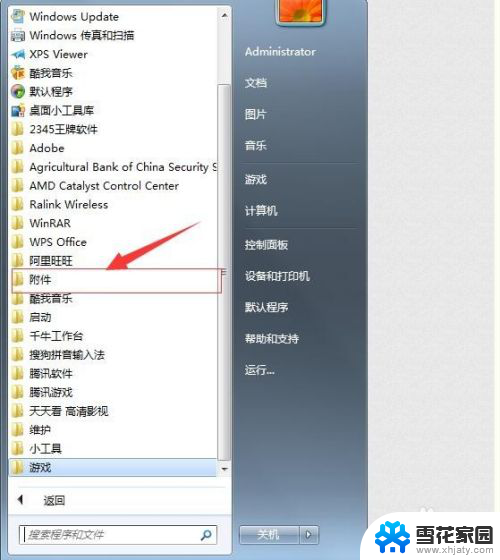
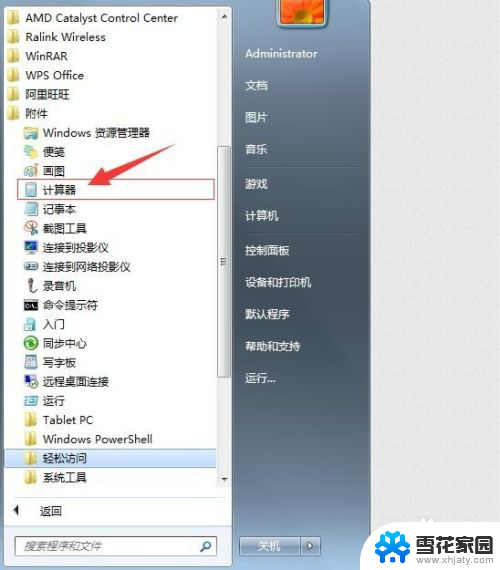
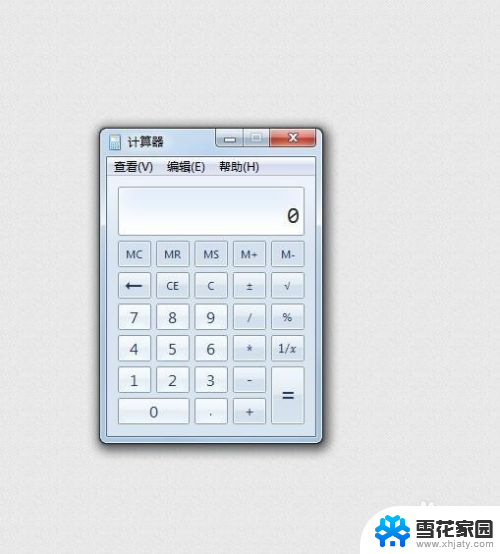
2.其次我们能够用Windows命令能够快速打开计算器这样比用鼠标点击快的多。第一,点击开始--找到运行或者用快捷键(win+r)如图
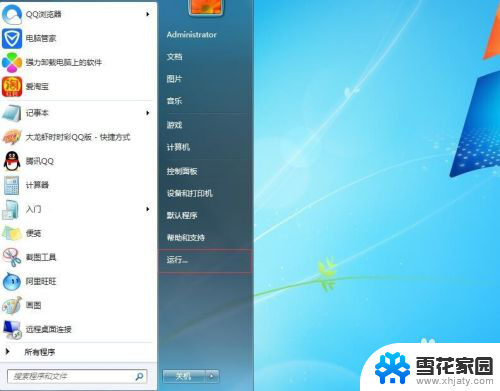
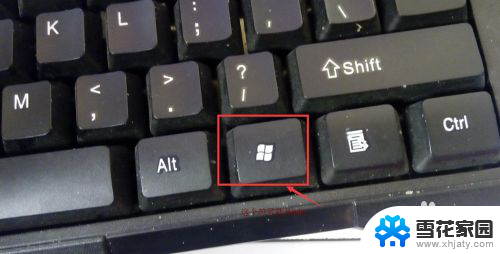
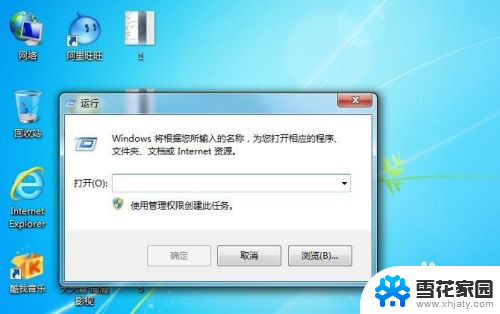
3.然后我们在运行里输入“calc”然后点回车,便打开了计算器 如图
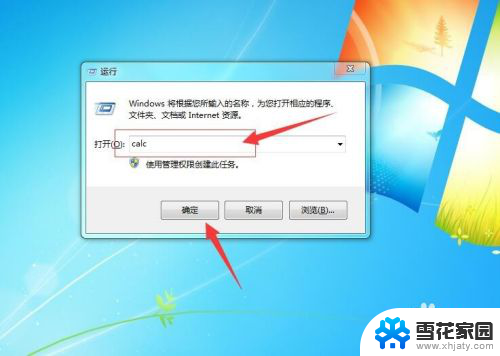

4.或许有很多的朋友不知道,Windows系统自带有为程序添加快捷键的功能。我们点击开始---然后-附件找到计算器 如图
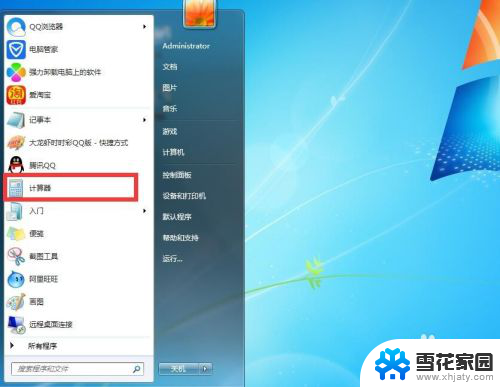
5.然后我们---右击计算器--找到计算器的属性如图
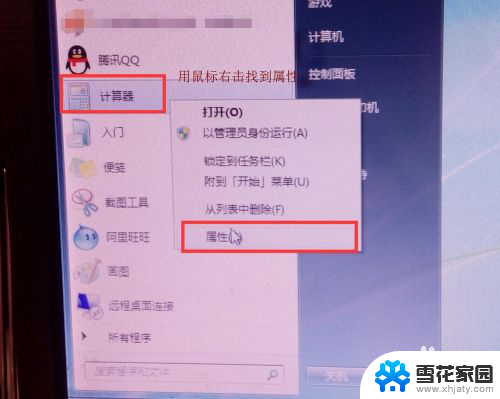
6.然后我们点击属性弹出了设置快捷键的菜单如图
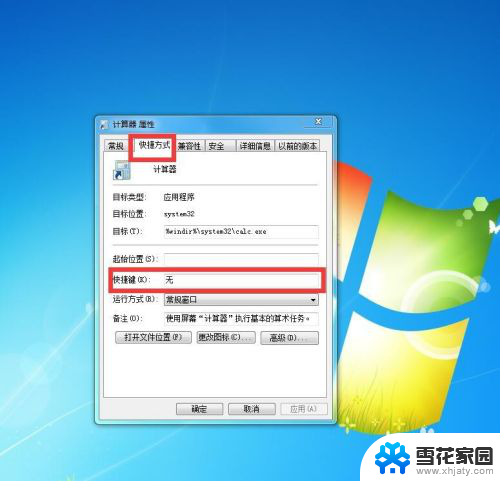
7.然后我们在:快捷键(K)这个框里输入“F1”或者“ctrl+alt+j”都可以只要不和计算机的热键冲突就可以,然后我们点击“确定”这样我们就设置完成。以后我们在用计算器直接点击快捷键启动就可以了,是不是很方便那。如图

以上就是打开电脑计算器快捷键的全部内容,还有不清楚的用户可以参考一下小编的步骤进行操作,希望能对大家有所帮助。
打开电脑计算器快捷键 电脑自带计算器的快速打开和快捷键添加技巧相关教程
-
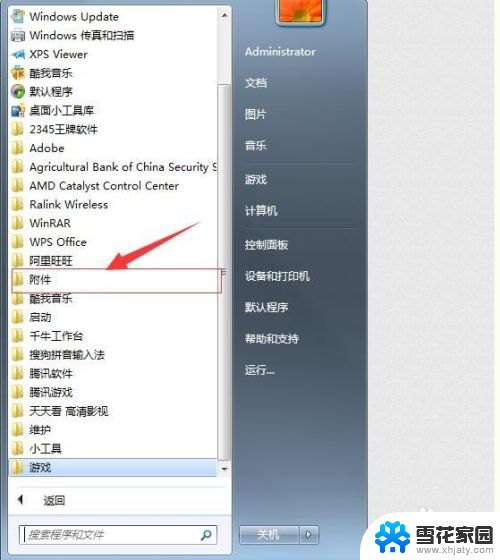 调出计算机的快捷键 电脑自带计算器快速打开方法
调出计算机的快捷键 电脑自带计算器快速打开方法2024-04-02
-
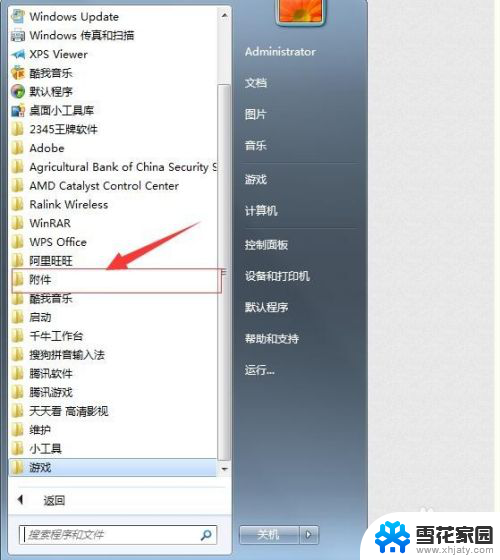 电脑上快速打开计算器 如何给电脑自带计算器添加快捷键
电脑上快速打开计算器 如何给电脑自带计算器添加快捷键2024-04-23
-
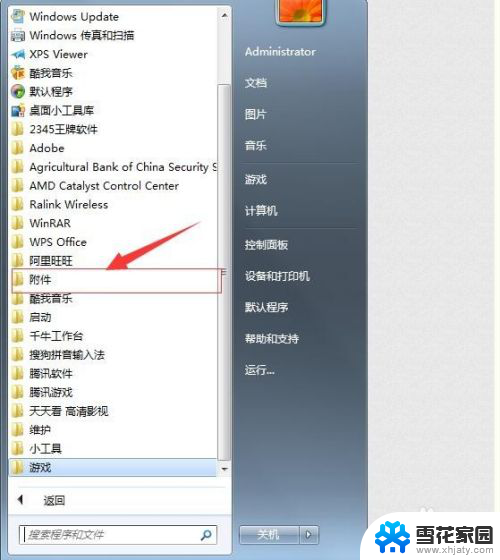 电脑计算器怎么调出来快捷键 电脑自带计算器如何快速打开
电脑计算器怎么调出来快捷键 电脑自带计算器如何快速打开2024-07-23
-
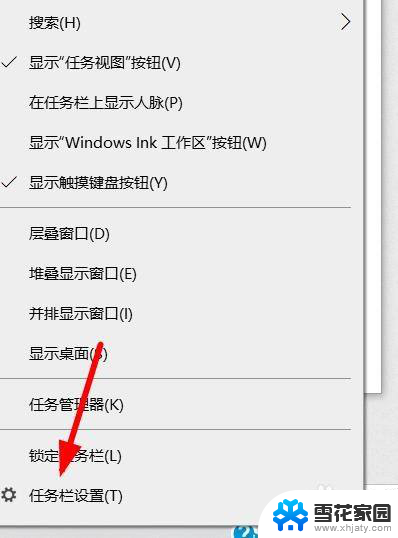 关闭麦克风快捷键 计算机麦克风打开快捷键是什么
关闭麦克风快捷键 计算机麦克风打开快捷键是什么2024-05-21
- 计算机任务管理器快捷键 Windows任务管理器快捷键
- 键盘计算机的快捷键 电脑键盘组合键功能
- 电脑打开运行管理器快捷键 电脑怎么打开任务管理器
- 电脑文件怎么打开 电脑文件快速打开的技巧和方法
- 任务管理器打开电脑设置 怎么用快捷键打开任务管理器
- wps表格中如何快速计算 wps表格中如何快速计算平均值
- 打印机显示脱机状态怎么解决win0 打印机脱机无法打印怎么办
- window系统怎么设置锁屏密码 电脑桌面密码安全设置
- windows可以删除文件 笔记本文件删除方法
- 惠普windows七系统的电脑怎么恢复出厂设置? 笔记本电脑系统恢复方法
- window 10如何调电脑亮度 电脑屏幕亮度调节方法
- 电脑提示windows无法格式化怎么办 windows无法完成格式化的解决办法
电脑教程推荐